Twój Samsung Galaxy S10 jest błyszczący i pełen niesamowitych wrażeń. Jestem o ciebie zazdrosny. Chociaż mój J7 Refine działa wystarczająco dobrze, trzymałem i bawiłem się S10. To tylko tyle… JESZCZE. Ekran i wyświetlacz są absolutnie wspaniałe. Obudowa telefonu jest smukła, a szybkość, z jaką robi to, sprawia, że mój telefon wygląda jak klapka z początku XXI wieku. Nawet nie zaczynaj od jakości zdjęć! Zdjęcia, które robisz, są po prostu oszałamiające. Jestem pewien, że czasami chcesz przenieść te dzieła sztuki z S10 na komputer.
Niezależnie od tego, czy używasz komputera Mac, czy Windows, podłączenie S10 i przesyłanie plików audio, wideo i zdjęć nie jest wcale trudne. Pinky obiecuje! Zanurzmy się i zacznijmy!
Jak podłączyć Galaxy S10 do komputera z systemem Windows
Pierwszą rzeczą, którą musisz zrobić, to podłączyć kabel do transmisji danych do telefonu i dowolnego dostępnego portu USB w laptopie lub komputerze. Gdy to zrobisz, na ekranie telefonu może pojawić się komunikat z pytaniem, czy chcesz zezwolić na dostęp do danych telefonu. Będziesz musiał dotknąć
"Pozwolić" przycisk, aby kontynuować.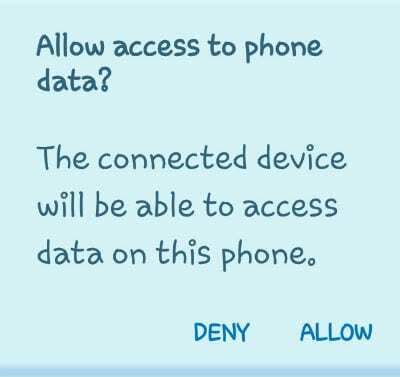
Następną rzeczą, którą zobaczysz, jest małe pudełko na górze telefonu z napisem „USB do przesyłania plików. Stuknij, aby wyświetlić inne opcje.”
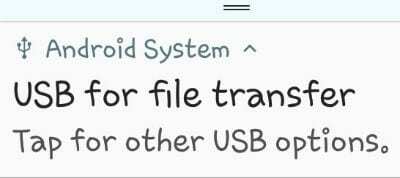
Stuknij w to pole, aby otworzyć różne opcje. Teraz będziesz mógł wybierać „Przesyłaj pliki”, i kilka innych rzeczy. Przez większość czasu będziesz używać tego topu „Przenieś pliki” opcja, więc śmiało i dotknij go teraz.
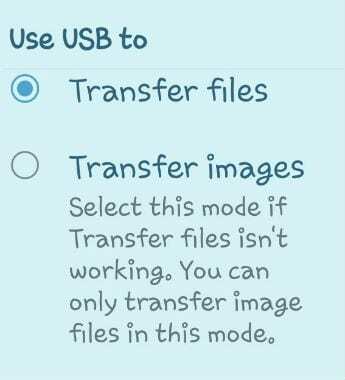
Na twoim laptopie lub monitorze otworzy się teraz pudełko, które wygląda jak na poniższym obrazku. Osobiście zwykle najpierw wybieram „Otwórz urządzenie, aby wyświetlić pliki”. Chcę zobaczyć, co jest na moim telefonie, zanim zdecyduję, co z nim zrobić. Jeśli jednak chcesz po prostu przenieść wszystkie swoje zdjęcia (lub inne pliki) na komputer, wybierz górną opcję: „Importuj zdjęcia i filmy”.
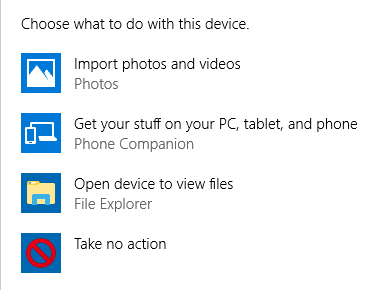
Komputer rozpocznie wyszukiwanie wszystkich zdjęć i filmów w telefonie.
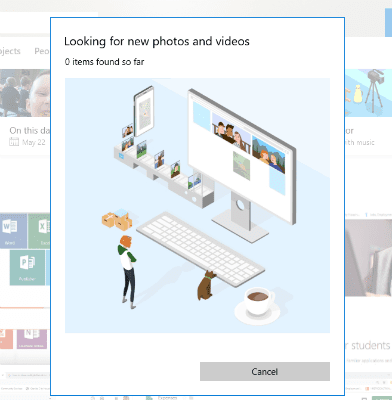
Jeśli masz ich dużo, tak jak ja, ukończenie może chwilę potrwać. Po zakończeniu wszystkie znalezione pliki zostaną automatycznie wybrane do przesłania. Możesz przewijać i odznaczać wszystko, czego nie chcesz wysyłać na swój komputer, na przykład memy z Facebooka, które mogłeś zapisać. Gdy skończysz dokonywać wyborów, polecam stuknięcie w „Opcje importu” przycisk przed zrobieniem czegokolwiek innego.
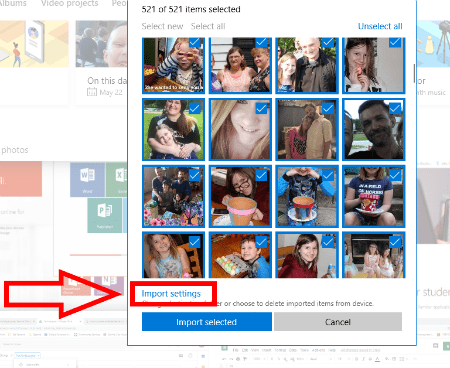
Otworzy się okno, które pozwoli ci dokonać ważnych wyborów. Najpierw musisz wybrać, gdzie chcesz zapisać swoje obrazy i pliki. Następnie możesz zdecydować, jak chcesz pogrupować elementy. Na koniec – i co najważniejsze – zapyta, czy chcesz usunąć pliki i zdjęcia z telefonu po ich przeniesieniu na komputer. To oczywiście osobisty wybór, więc nie powiem ci, czy zaznaczyć to pole. Twój S10 ma mnóstwo miejsca, więc niekoniecznie musisz usuwać je z telefonu, chyba że chcesz.
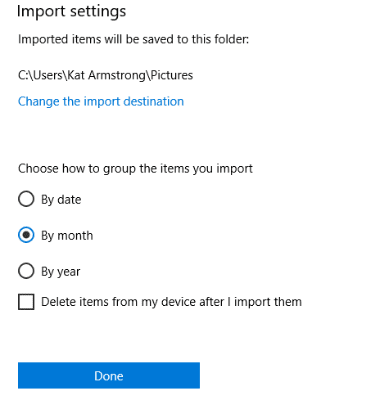
Po dokonaniu wyboru kliknij "Gotowe" a następnie na dole ekranu importu kliknij niebieski „Importuj wybrane” przycisk. Wszystkie Twoje rzeczy zostały automatycznie zapisane na Twoim laptopie lub komputerze!
Jak podłączyć Galaxy S10 do komputera Mac i przesyłać zdjęcia
- Pobierać Transfer plików Androida do komputera Mac.
- Jeśli po raz pierwszy korzystasz z Android File Transfer, musisz przejść do niego, a następnie go otworzyć. Po jednokrotnym użyciu otworzy się samoczynnie za każdym razem, gdy podłączysz S10 do urządzenia. Śmiało i połącz Galaxy S10 po uruchomieniu programu (użytkownicy po raz pierwszy).
- Przesuń palcem w dół od góry S10 i dotknij ikony USB. Wybierać "Transfer plików" a potem uderzył "Tylko raz" lub "OK". Czasami może cię wtedy zapytać, czy chcesz "Zaczynaj".
- Teraz program Android File Transfer otworzy swoje okno, wyświetlając wszystkie dane w Galaxy S10. Kliknij różne strzałki po lewej stronie każdego znalezionego elementu, aby otworzyć jego folder. Znajdź potrzebne pliki i wybierz je – pojedynczo lub w grupie, jeśli wiesz jak. Przytrzymaj na nich kursor i przeciągnij je bezpośrednio do folderu na komputerze Mac, w którym chcesz je umieścić, i upuść je tam. To wszystko!
Jakie inne pytania masz na temat swojego Samsunga Galaxy S10? Jestem nerdem badawczym i zrobię wszystko, co w mojej mocy, aby znaleźć dla Ciebie odpowiedzi.
Miłego przesyłania plików!